iPhones sind für ihre einfache und unkomplizierte Benutzeroberfläche bekannt und gehören zu den am einfachsten zu bedienenden Smartphones. Aber manchmal verpasst Apple in der Verlockung, die Dinge einfach zu machen, ein paar Funktionen, die später schwer herauszufinden sind. Das Ermitteln von Dateigrößen gehört zu diesen Funktionen, und bis vor kurzem mussten wir dazu Hilfe von Anwendungen von Drittanbietern in Anspruch nehmen. Zum Glück können Sie mit iOS 13 schnell Dateigrößen auf Ihrem iPhone und iPad finden.
Die Shortcuts-App, die mit iOS 12 gestartet wurde, ist eine Brücke zwischen all den fehlenden Funktionen auf iPhones und iPads. Darüber hinaus können Sie mit dieser App auch die Größe Ihrer Bilder ändern und sie umso nützlicher machen, da Bilder den größten Platz auf unseren Telefonen einnehmen. Zu sagen, dass ich mit der Nützlichkeit dieser App bombardiert bin, wäre eine Untertreibung. Aber abgesehen von meiner Besessenheit konzentrieren wir uns darauf, wie Sie die Dateigröße auf Ihrem iPhone und iPad finden.
Überprüfen der Dateigröße auf iPhone und iPad
Bitte beachten Sie: Außerdem funktioniert dies nur, wenn Sie Ihre Benachrichtigungsvorschau aktiviert haben.
Schritt #1. Starten Sie die „Shortcuts“-App auf Ihrem Gerät und tippen Sie auf ‘ + Verknüpfung erstellen’ um eine neue Verknüpfung zu erstellen.
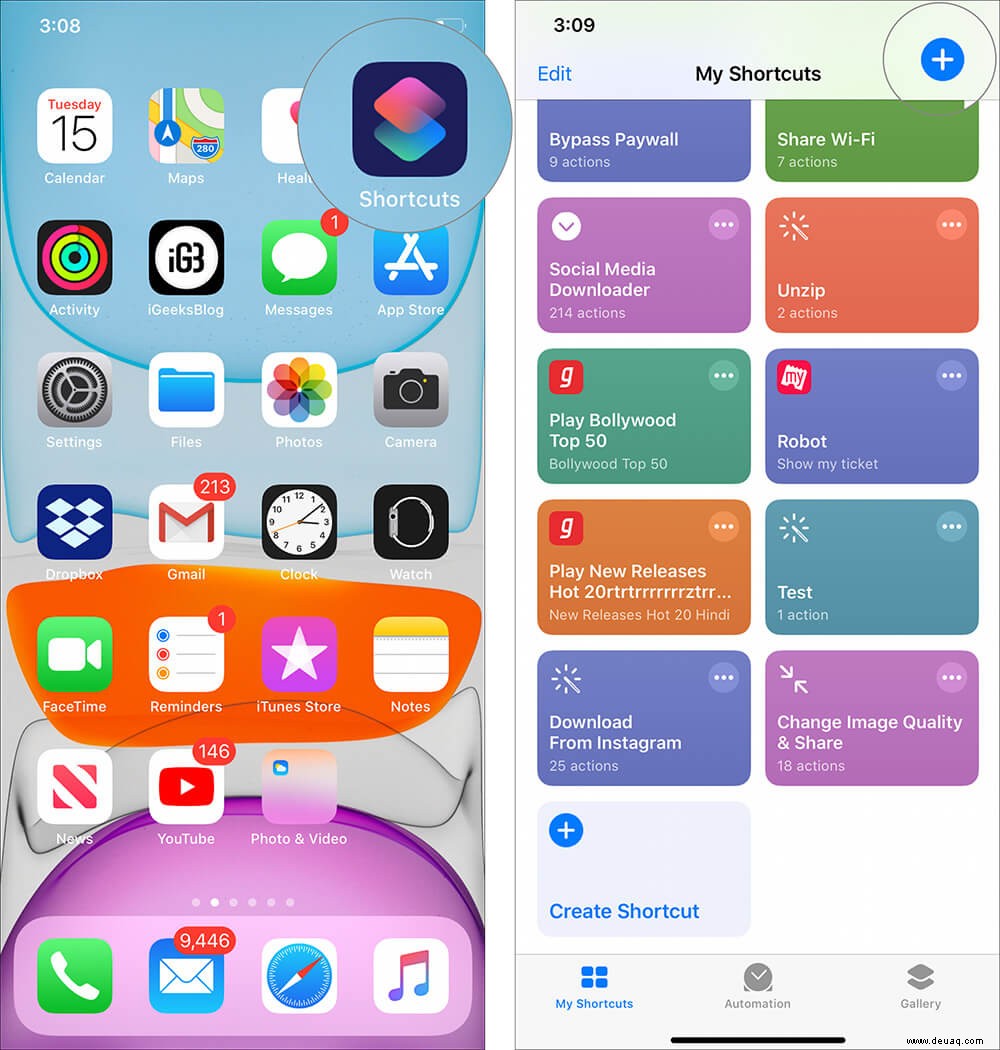
Schritt #2. Tippen Sie auf die 3 Punkte um den Shortcut zu benennen und auch auf das "Share Sheet" umzuschalten.
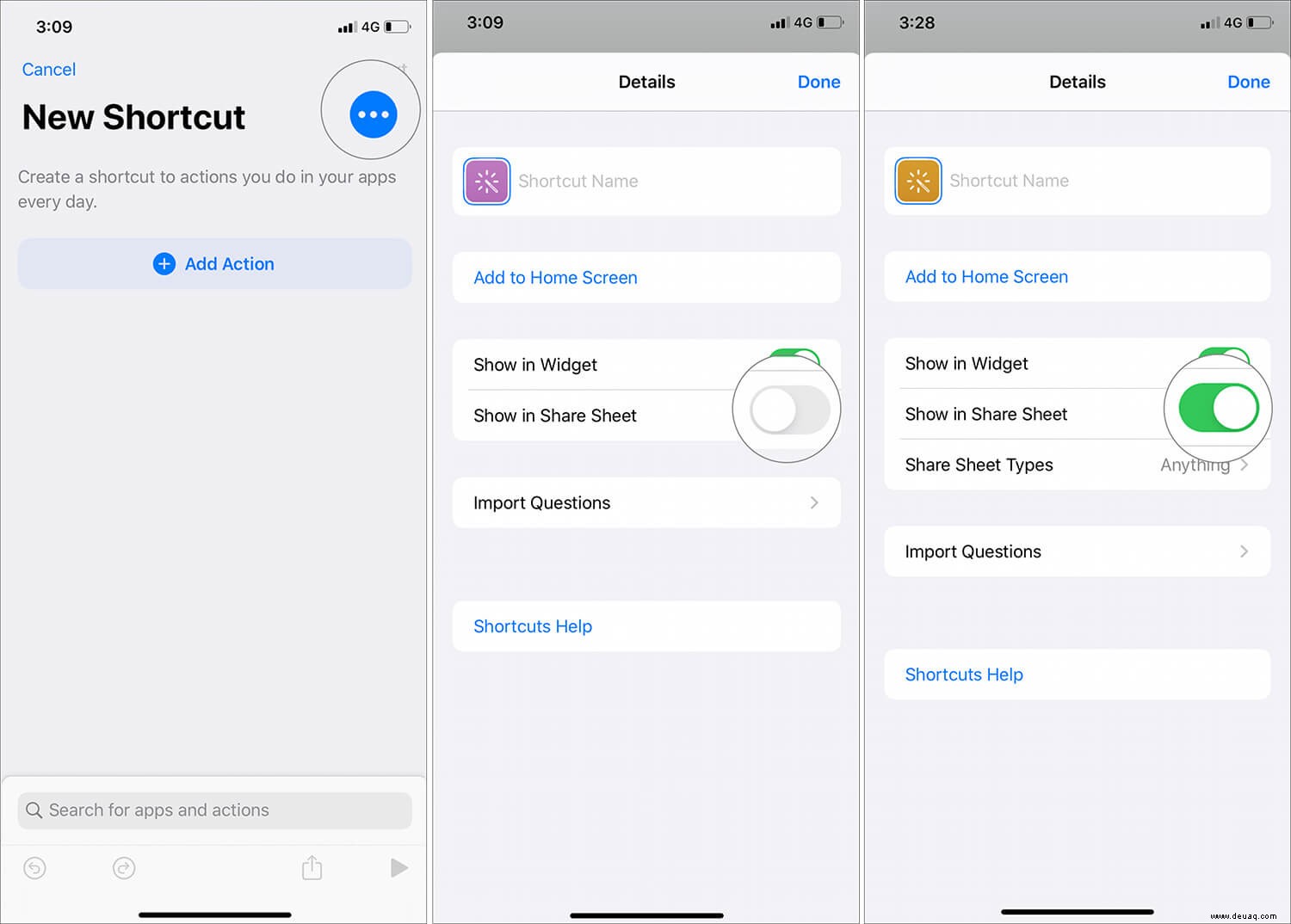
Schritt #3. Aus den Share Sheet-Typen , wählen Sie alle Aspekte aus, für die Sie die Dateigröße festlegen möchten, wie „Dateien“, „Bilder“ oder „Medien“ usw., und tippen Sie auf Fertig .
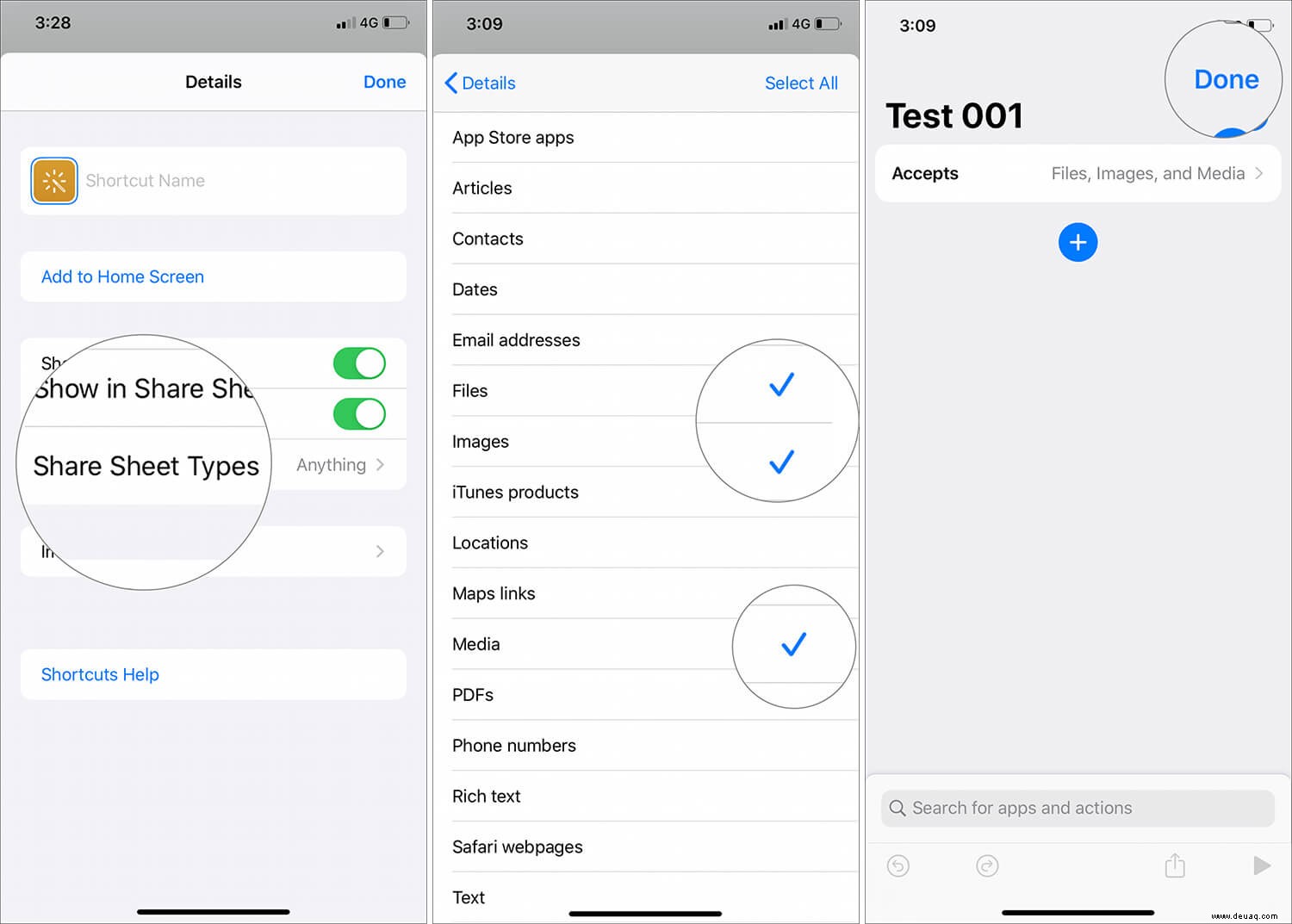
Schritt #4. Tippen Sie auf „+“ und suchen Sie nach ‘Get details of file’ und wählen Sie diese Aktion aus.
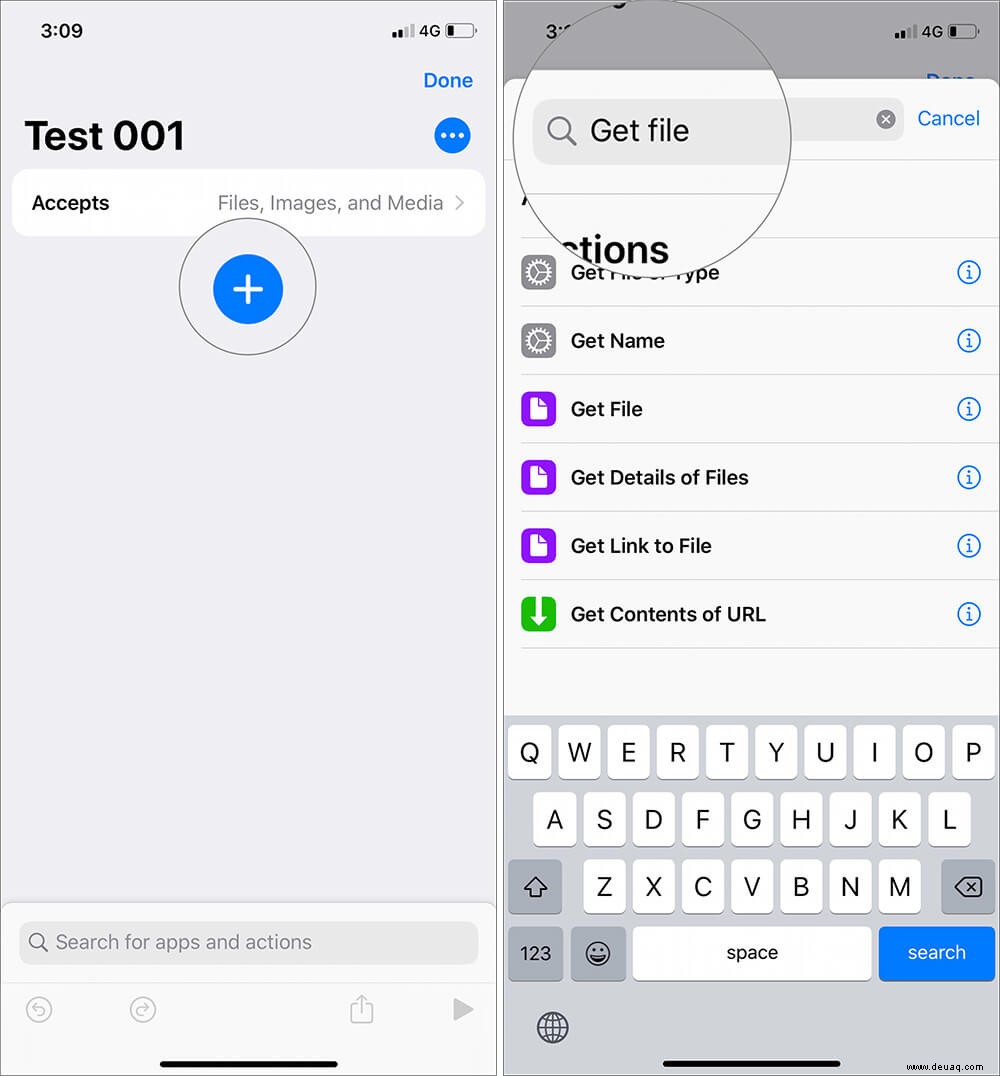
Schritt #5. Tippen Sie auf das hervorgehobene ‘ Detail’ und wählen Sie „Dateigröße“ aus dem Popup.
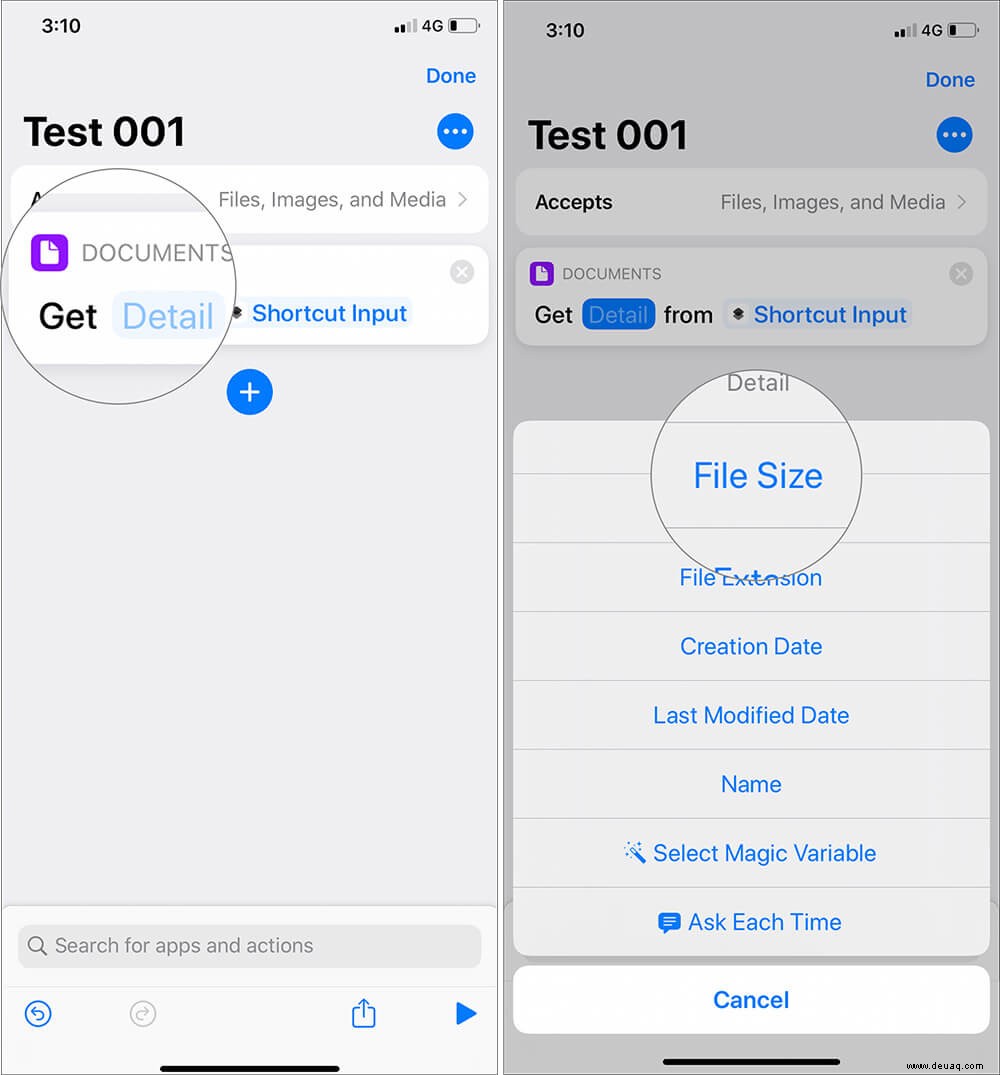
Schritt #6. Legen Sie als Nächstes eine Benachrichtigung fest durch Hinzufügen von "Benachrichtigungsaktion anzeigen."
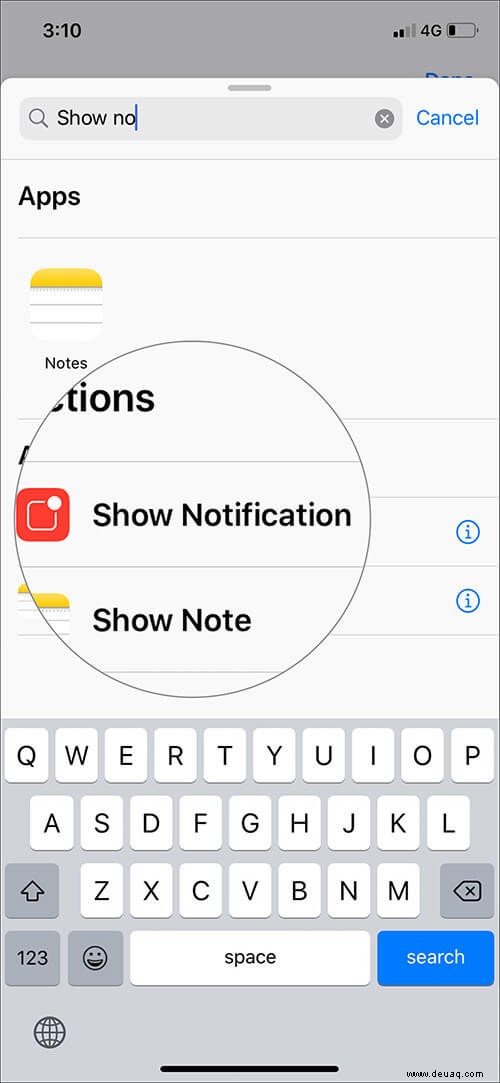
Schritt #7. Sie können den Namen von ‘Hello World’ ändern nach Belieben, aber vergessen Sie nicht, „Einzelheiten der Dateien“ hinzuzufügen Variable, tippen Sie abschließend auf Fertig .
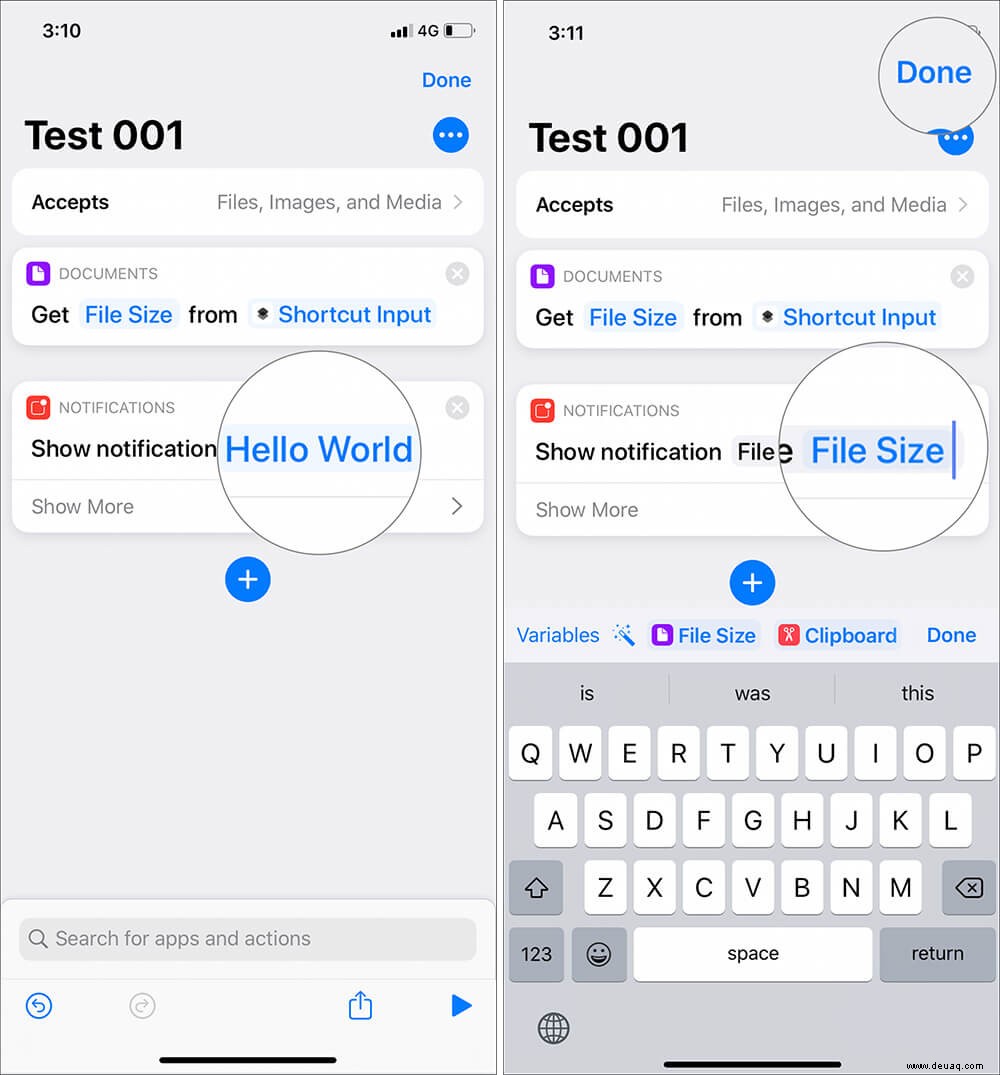
Es ist Zeit, es zu testen. Öffnen Sie ein beliebiges Bild Ihrer Wahl und aus dem "Share Sheet" Tippen Sie auf die Verknüpfung, die Sie erstellt haben . Es erscheint eine Benachrichtigung mit der Größe der Datei. Sie können dasselbe auch tun, um andere Details der Datei wie Erstellungsdatum, Datum der letzten Änderung usw. zu erfahren.
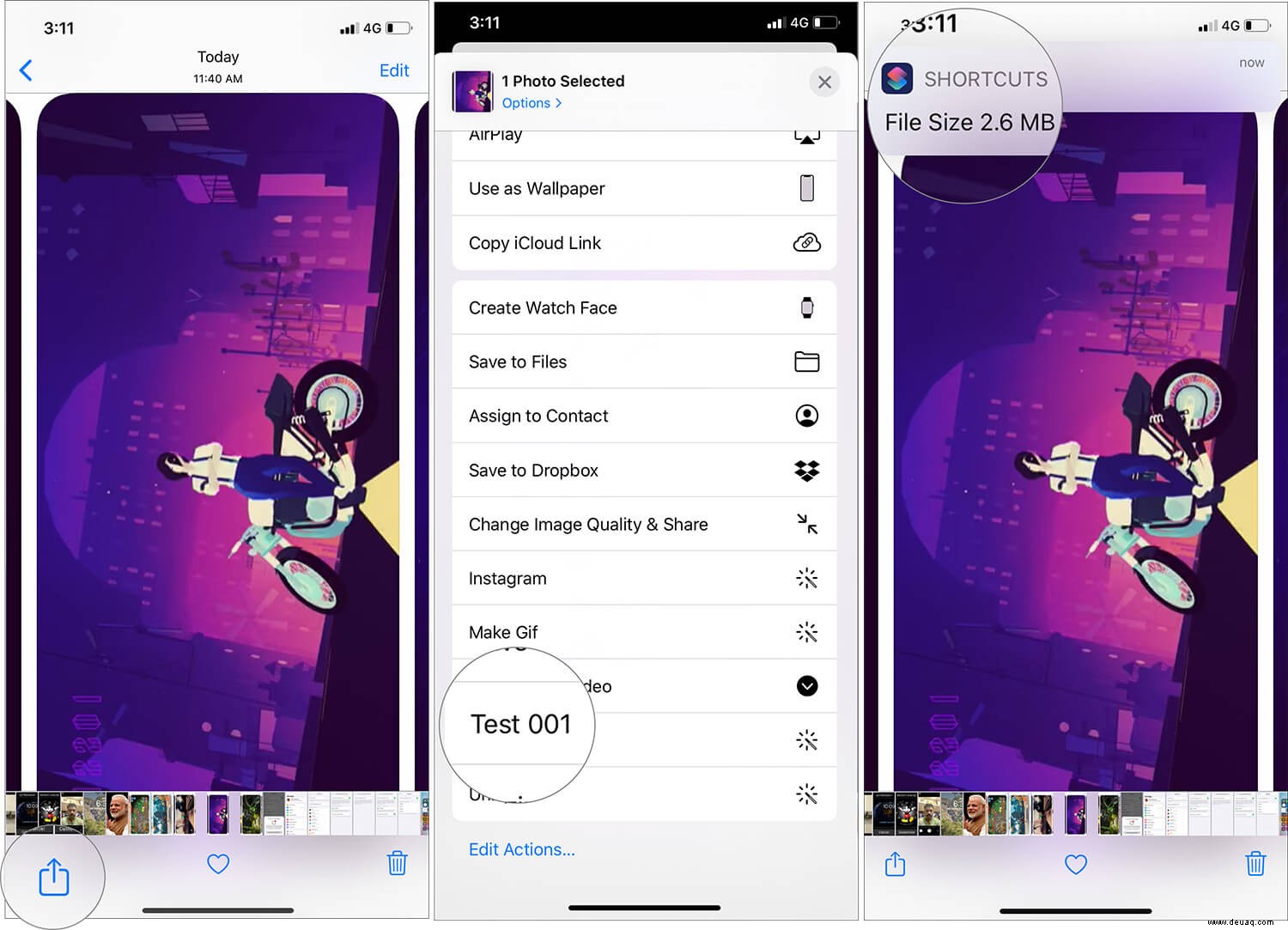
Abmeldung…
Das ist ein Wrap, Jungs. Ich hoffe, dass dieser Tipp Ihnen hilft, die Dateigröße auf Ihrem iPhone oder iPad mithilfe der Siri Shortcuts App herauszufinden. Wenn Sie Probleme oder Probleme mit Ihren iOS 13- oder iPadOS 13-Geräten haben, dann schießen Sie sie in den Kommentaren unten auf; Wir werden versuchen, Ihnen bei der Fehlerbehebung zu helfen.
Andere Artikel, die Sie vielleicht auch gerne lesen würden...
- Tag – A Friend Finder iPhone und Android App:Dein unbekannter Bestie ist nur …
- So wechseln Sie schnell zwischen Gmail-Konten auf iPhone und Android
- Dunklen Modus auf iPhone und iPad aktivieren
- So extrahieren Sie Text aus Bildern auf dem iPhone und Android-Telefon